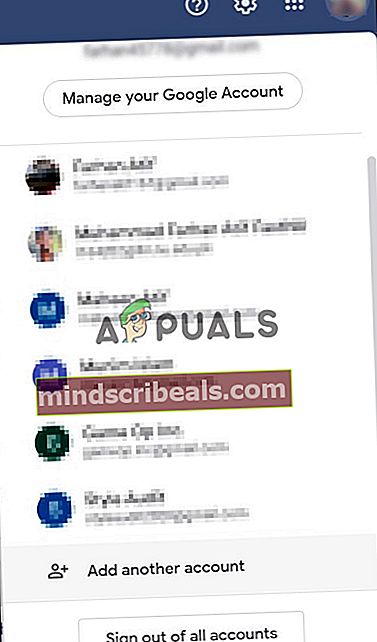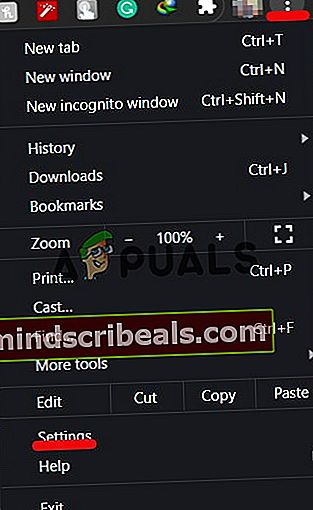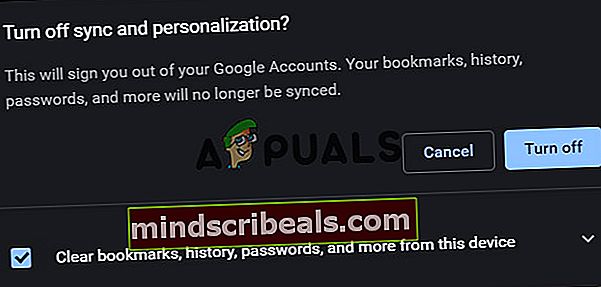Korjaus: Google-oletustili ei muutu
Googlen päivitysten jälkeen Chrome on menettänyt mahdollisuuden muuttaa oletustiliä manuaalisesti. Ennen tätä päivitystä käyttäjät pystyivät vaihtamaan oletusarvoisen Gmail-tilinsä helposti kirjautumalla ulos nykyiseltä oletustililtä. Aikaisemmin sisäänkirjautuneista numeroista 2 tuli automaattisesti oletustili. Googlen päivityksen jälkeen ainoa tapa muuttaa oletus-Google-tiliäsi on kirjautua ulos kaikista kirjautuneista Google-tileistä.

Google Chromen käyttäjille tämä ominaisuus ei kuitenkaan toimi. Tämän ongelman syy on Chromen tarjoama automaattinen synkronointi.
Kirjaudu ulos kaikista Gmail-tileistä
Ensisijainen tapa muuttaa Google-oletustiliä on kirjautua ulos kaikilta tileiltä. Tämä on ehdotettu menetelmä kaikissa Internetin foorumeissa. Vaikka tämä menetelmä on hyvin yleinen, Google Chrome -menettely sisältää muutaman ylimääräisen vaiheen. Jos käytät Chromea ja haluat vaihtaa oletustilisi, tutustu seuraavaan ratkaisuun. Jos käytät muuta selainta, toimi seuraavasti:
- Avaa mikä tahansa Gmail-tili. Napsauta oikeassa yläkulmassa profiilikuva.
- Vieritä alareunaan ja napsauta Kirjaudu ulos kaikilta tileiltä.
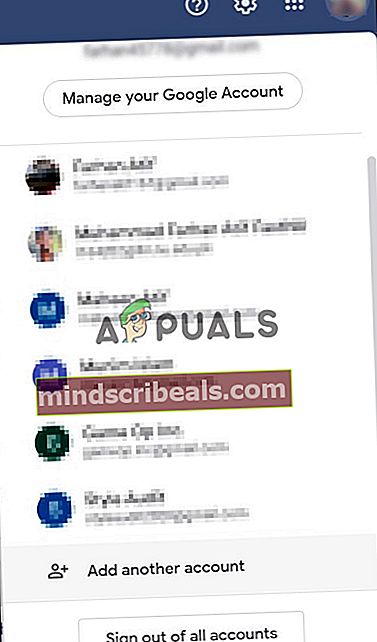
- Ensimmäinen tili, jolla kirjaudut sisään, on oletus Google-tilisi.
Kirjaudu ulos kaikista Gmail- ja Chrome-tileistä
Kuten edellä mainittiin, vahvistettu ja mainostettu ratkaisu on kirjautua ulos kaikilta tileiltä. Joillekin käyttäjille tämä vaihtoehto ei toimi. Syy tähän ongelmaan on se, että oletustilistä tulee myös itse Chromen käyttäjätili. Monet käyttäjät eivät ymmärrä tätä. Ratkaisu tähän ongelmaan on kirjautua ulos kaikista Gmail-tileistä sekä Google Chromesta. Tehdä tämä
- Avaa mikä tahansa Gmail-tili. Napsauta oikeassa yläkulmassa profiilikuvaa.
- Vieritä alareunaan ja napsauta Kirjaudu ulos kaikilta tileiltä.
- Tämän vaiheen jälkeen napsauta Chromen kolmen pisteen palkkia ja napsauta asetukset.
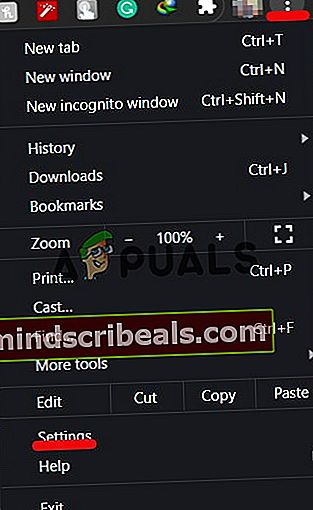
- Klikkaa Sammuttaa alla Sinä ja Google.

- Valitse Tyhjennä kirjanmerkit, historia, salasana ja muuta tältä laitteelta.
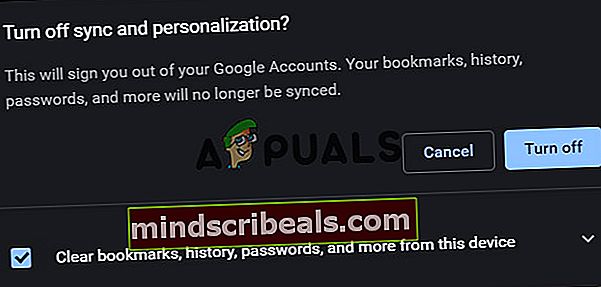
- Tämä poistaa kaikki kyseisen tilin mukautetut asetukset Chromesta.
- Voit sitten kirjautua Gmailiin ja Chromeen tilillä, jonka haluat oletusasetukseksi.
- Tämä ratkaisu riippuu siitä, haluatko säilyttää henkilökohtaiset asetukset vai ei.